Tämä viesti näyttää sinulle, miten Käytä versiohistoriaa Office-tiedostojen palauttamiseen . Jos käytät Microsoft Officea, olet saattanut joskus vahingossa poistaa tai korvata tärkeän tiedoston. Onneksi Office tarjoaa hyödyllisen ominaisuuden nimeltä Versiohistoria, joka auttaa palauttamaan kadonneen työn. Jatka tämän viestin lukemista saadaksesi tietää, kuinka voit käyttää tätä ominaisuutta.

Kuinka tarkastella versiohistoriaa Office 365:ssä
Palauta Office 365 -asiakirja versiohistorian avulla seuraavasti:
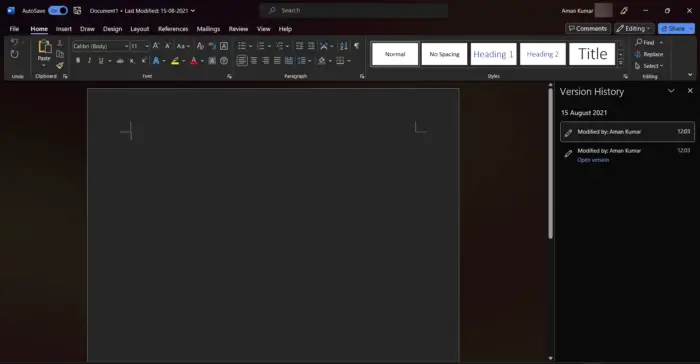
- Avaa tiedosto, jonka versiohistoriaa haluat tarkastella.
- Napsauta tiedoston otsikkoa ja valitse Versiohistoria .
- Valitse versio, jonka haluat avata. Sen jälkeen se avautuu erilliseen ikkunaan.
- Jos haluat palauttaa valitut avatut, valitse Palauttaa .
Versiohistorian tarkasteleminen Office-versioissa 2021, 2019
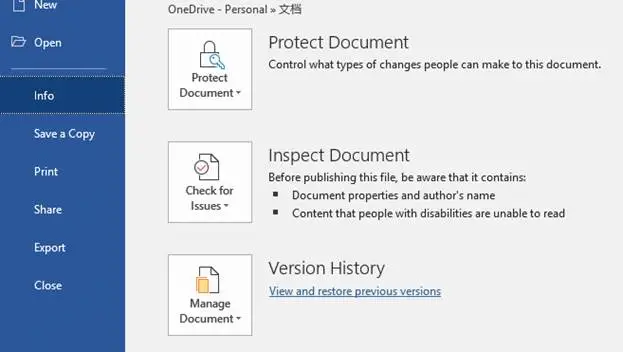
kuinka löytää tallennetut salasanat Internet Explorerissa
Voit palauttaa Microsoft Office -tiedoston versiohistorian avulla seuraavasti:
- Avaa tiedosto, jonka versiohistoriaa haluat tarkastella.
- Navigoida johonkin Tiedosto > Tiedot .
- Tästä, klikkaa Versiohistoria tarkastella ja palauttaa tiedoston aiempia versioita.
Lukea: Virhe 0xC004C032 Officen kokeiluversiota asennettaessa
Toivottavasti tämä auttaa.
Kuinka voin palauttaa Word-asiakirjan versiohistorian kautta?
Jos haluat palauttaa Word-asiakirjan versiohistoriaominaisuuden avulla, avaa palautettava tiedosto ja napsauta Tiedosto > Tiedot > Versiohistoria. Täältä löydät kaikki tiedoston aiemmat versiot. Valitse versio, jonka haluat palauttaa, ja napsauta Palauta.
Kuinka voin palauttaa poistetut tiedostot roskakorista?
Kaikki Windows-tietokoneen poistetut tiedostot menevät roskakoriin. Windows antaa käyttäjien kuitenkin palauttaa nämä tiedostot. Voit tehdä tämän avaamalla roskakorin, napsauttamalla tiedostoa hiiren kakkospainikkeella ja valitsemalla Palauta.
kopioi liitä kuva















